Eee Pad Slider 實測體驗 (上):開箱 + 外型設計導覽
繼叫好又叫座的 Eee Pad Transformer 在之後,ASUS 華碩終於在 8 月中開賣旗下第二款蜂巢系統平板:Eee Pad Slider。這台 10 吋平板雖然沒有專屬的鍵盤底座 ,但採用相當罕見隱藏式鍵盤設計,不必透過任何外接裝置,只要拉開上蓋就會露出隱藏的 QWERTY 實體鍵盤,隨時可變身成類似筆電的使用模式,可說是比 Eee Pad Transformer 更適合擁有「變型平板」稱號的蜂巢平板新貨色!

目前僅有純 Wi-Fi 版本、一種容量選擇
機身直接內建 QWERTY 鍵盤的 Eee Pad Slider,其實硬體規格和今年 (2011) 四月率先開賣的 Eee Pad Transformer 差不多,都內建 NVIDIA Tegra 2 雙核心處理器、 1 GB 記憶體、10.1 吋 1280 x 800 的 IPS 面板 (採用防撞防刮的 Corning Gorilla 玻璃來保護)、500 萬畫素 + 120 萬畫素雙相機等主要規格。不過目前的 Eee Pad Transformer 已經有純 Wi-Fi 或是 3G + Wi-Fi 兩種網路連線規格版本,儲存空間也有 16 GB 或 32 GB 可以選擇。但是開賣的 Eee Pad Slider 目前僅僅只有純 Wi-Fi + 32 GB 儲存空間單一販售版本,定價 18,900 元。
另外,Eee Pad Slider 剛出廠沒多久的新機都內建 Android 3.1 作業系統,但從 8 月 16 日開始正式支援 Android 3.2 (內建 Android 3.1 系統的機種,可以升級時系統會主動通知)。而 8 月 19 日之後出廠的 Eee Pad Slider ,都會直接內建 Android 3.2 系統。
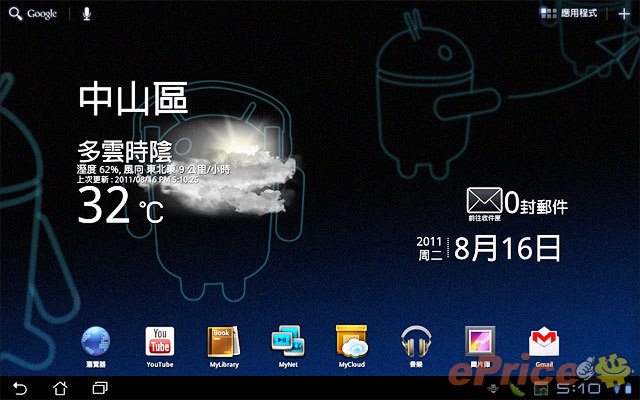
▲ 就算你買的是早期還內建 Android 3.1 系統的 Eee Pad Slider,也可以自行升級到 Android 3.2。
Eee Pad Slider 規格簡表
‧機身尺寸:273 x 180.3 x 17.3- 18.3 mm
‧機身重量 960 g
‧Wi-Fi 802.11 b/g/n 無線網路
‧16 / 32 GB 儲存空間
‧Android 3.2 作業系統
‧NVIDIA Tegra 2 雙核心處理器
‧512 MB / 1 GB RAM
‧NVIDIA Ultra Low Power GeForce 顯示晶片
‧10.1 吋 1280 x 800 IPS 液晶螢幕
‧電容多點觸控
‧內建 QWERTY 鍵盤
‧前後雙相機
‧主相機 (背) 500 萬畫素靜態拍攝
‧副相機 (前) 120 萬畫素靜態拍攝
‧內建喇叭、麥克風
‧3.5mm 標準耳機孔
‧mini HDMI 輸出
‧32 GB Wi-Fi 版定價 18,900 元。
小編有幸在 Eee Pad Slider 發售初期就拿到還未開封的全新盒裝,所以以下會先來個開箱分享,接著再仔細介紹 Eee Pad Slider 的外型設計特色。但為了怕文章的篇幅過長,所以關於 Android 3.2 系統和其他軟體的試用心得,會再另開一篇文章來介紹。
全新 Eee Pad Slider 開箱分享
拿到全新未拆封的 Eee Pad Slider 不來個開箱實在太可惜,以下就直接看圖說故事吧!

▲ 黑色素雅的包裝外盒。

▲ 盒裝上的貼紙寫明了 Eee Pad Slider 的產品型號:SL101,同時也可以看到是 Made in China。

▲ 盒裝底部的圖案,說明了 Eee Pad Slider 不靠其他外接裝置就可變形。

▲ 打開盒裝,首先看到的是絨布保護套 (首批限量贈送)。

▲ 首批 Eee Pad Slider 才會贈送的絨布套,只有一般的收納功能。

▲ 絨布套下方就是 Eee Pad Slider 本體,透明的包裝紙上有印上變成筆電模式的方法。

▲ 包裝紙右下方有著主要產品特色貼紙。

▲ Eee Pad Slider 本體下方藏著保固卡和傳輸線、變壓器等配件。

▲ 和 Eee Pad Transformer 一模一樣的小巧的變壓器和專屬 40 pin 接頭。

▲ 最後來個 Eee Pad Slider 和配件大合照。
圓弧線條、稍重的機身
簡單的開箱到此告一段落,接下來看看 Eee Pad Slider 本體的設計特色。同樣是 10.1 吋,Eee Pad Slider 和前輩 Eee Pad Transformer 相比有著比較圓弧、柔和的機身線條,螢幕周圍和其他蜂巢平板一樣沒有任何實體按鍵的配置,看起來還挺清爽、順眼的。不過因為直接內建了實體鍵盤機構,所以 Eee Pad Slider 不論是機身厚度 (17.3 - 18.3 mm) 或是重量 (實測重量約 968 g) 都超越 Eee Pad Transformer 和其他10 吋平板。

▲ 機身正面設計和其他 10 吋 Android 平板一樣簡單。

▲ 螢幕上方內建 120 萬畫素相機。

▲ 側邊線條採圓弧式設計,視覺效果比 Eee Pad Transformer 更柔和。

▲ 雙色設計的機背。

▲ 背面有 500 萬畫素相機,支援自動對焦。
但說實在的,雖然 Eee Pad Transformer 本體比 Eee Pad Slider 更輕更薄;但若想使用鍵盤而接上鍵盤底座,那重量就會暴增到 1.33 kg 左右,相比之下已經直接內建實體鍵盤的 Eee Pad Slider 也就不算太誇張啦。(但不可否認 968 g 的重量真的是傲視群雄啊)。

▲ 機身厚度大概和一元硬幣差不多高。

▲ 實測重量 968 g,比一般 10 吋平板大概重了一百多公克左右。
「扳」開上蓋,變身筆電模式
雖然說產品名稱叫做 Eee Pad Slider,但 Eee Pad Slider 要露出隱藏鍵盤、變身成「筆電模式」的過程並不是用滑的,而是用「扳開」來形容比較貼切。小編第一次接觸 Eee Pad Slider 的時後,以為要用滑動的方式才能露出鍵盤,但試了半天發現完全無法變形。後來才發現原來變身的正確方法必須從頂部的缺口著手,用手指把螢幕和下方的鍵盤部分給拉開,這樣才能順利的變形。

▲ 這是變身成筆電模式的 Eee Pad Slider。

▲ 想變型就必須從頂部的缺口著手。

▲ 變身從後面來看 Eee Pad Slider,可以看到閃亮的金屬支架。

▲ 近點看金屬支架,上面印有 asus 的 logo。
由於要拉開上蓋必須稍為施點力,所以一開始還不習慣的時候,小編必須用到兩手才能順利完成變身的動作。用到兩手來變型聽起來沒啥大不了,但若 Eee Pad Slider 原本是放在桌上,就必須先把它拿起來,變型完成之後再把它放回桌上,總覺得有一點點麻煩。但其實只要大概習慣一下,就可以只透過單手的大拇指和其他手指簡單配合來完成變型,這樣就不需要先把 Eee Pad Slider 拿起來,直接在桌上就能搞定。

▲ 這樣用雙手分別從上、下拉開是最簡單的變型方式。

▲ 熟練之後用單手就能搞定。

▲ 從側面來看一下支架設計。

▲ 兩側分別有一個小鉤鉤,用途是拉開上蓋之後用來固定上蓋位置。
還不錯用的 QWERTY 鍵盤
Eee Pad Slider 內建的 QWERTY 鍵盤,可以用麻雀雖小、五臟俱全來形容。這組鍵盤雖然面積是小了點,但小編自己是覺得還不錯用,按鍵的巧打手感也可接受 (但小編試用的時間並不算長,所以感想僅供參考囉);而且這組鍵盤不僅採用好看的巧克力按鍵設計,同時 Android 裝置基本的返回、搜尋、Home 鍵和 Menu 鍵也都有。

▲ 這組鍵盤雖然小巧,但卻不難用。

▲ 返回、Home 鍵在左側。

▲ 搜尋鍵和 Menu 鍵則是配置在右側。
不過因為沒有內建觸控板或是 TrackPoint (就是 ThinkPad 筆電的小紅點),所以除非你有透過 USB 外接滑鼠,要不然還是免不了要一邊打字一邊點選螢幕,若是長時間使用應該滿容易手酸的吧?另外,Eee Pad Slider 的鍵盤大概只能放在桌上的時候才能使用,因為鍵盤整體面積夠大,所以你無法雙手握著 Eee Pad Slider 的兩側,然後只透過雙手的大拇指來敲打輸入文字 (至少小編的大拇指會敲不到鍵盤中間的按鍵)。不過你當然可以選擇一手拿著 Eee Pad Slider、一手敲打鍵盤,但這樣的話直接用虛擬鍵盤應該也是差不多意思吧?

▲ Eee Pad Slider 的鍵盤還是放在桌上用雙手打字最暢快。
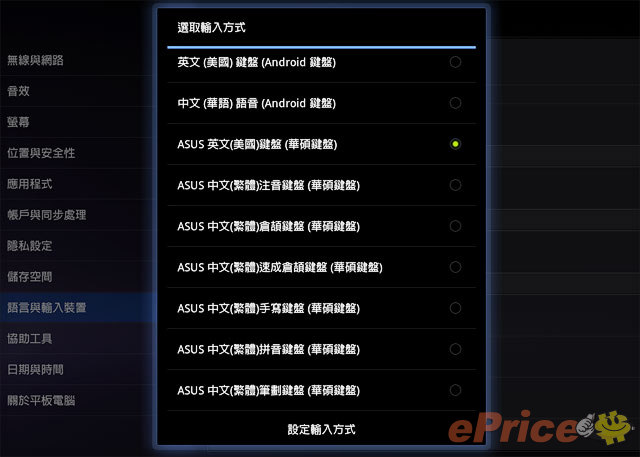
▲ 同時按下 Shift + Ctrl 就可以切換輸入法,常見的注音、倉頡、拼音等輸入法都有。
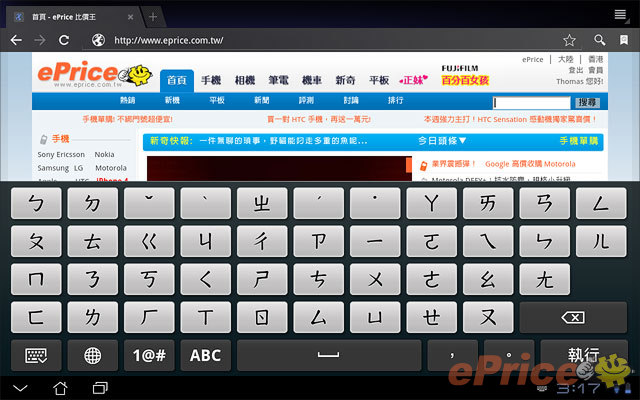
▲ 當然也內建虛擬鍵盤可以用。
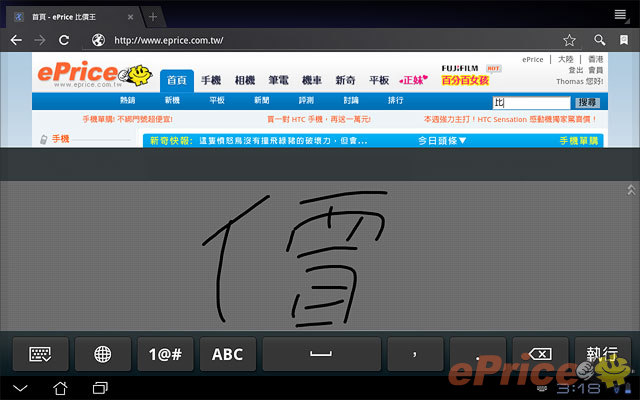
▲ 手寫面板。
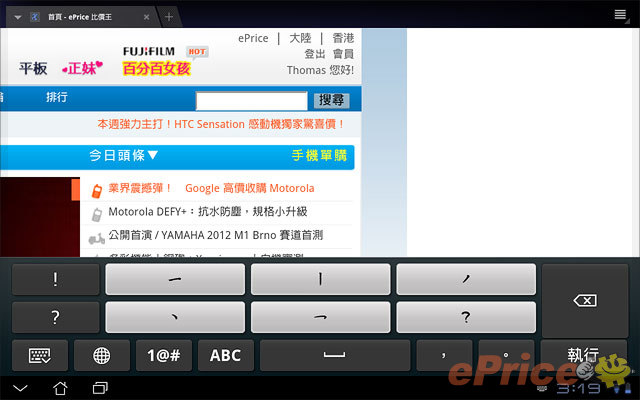
▲ 筆劃輸入法。
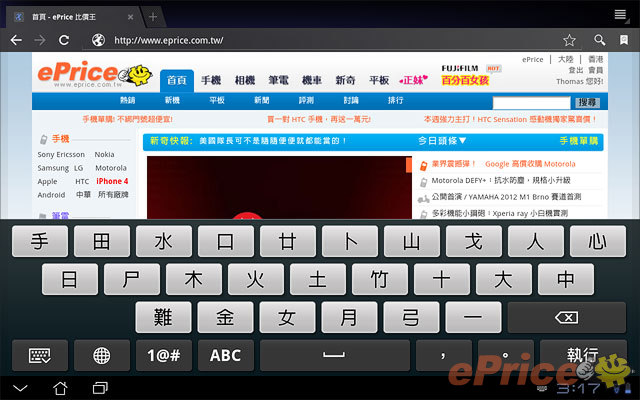
▲ 倉頡輸入法。
I / O 導覽
Eee Pad Slider 機身側邊除了有音量調整鍵、電源開關、3.5 mm 耳機插孔和 Eee Pad 專屬 40 pin 插孔之外,還有一組標準的 USB 2.0 插孔、mini HDMI 輸出和 micro SD 讀卡機。另外,由於無法自行拆機更換電池,所以機身側邊也附上一組 reset 鍵,系統真的死當就靠它囉。

▲ 機身左邊有 micro SD 讀卡機、reset 鍵、音量鍵和電源鍵。

▲ 機頂有 mini HDMI 輸出、40 pin 插孔。

▲ USB 和 3.5 mm 插孔在機身右側。
Eee Pad Slider 機身側邊最實用的莫過於 USB 2.0 了,不論是 USB 隨身碟、USB 外接硬碟 (FAT 格式)、USB 滑鼠通通都可以用。當接上 USB 滑鼠之後,螢幕上就會出現藍色的滑鼠游標,而且當升級到 Android 3.2 的時候,還可以調整游標的移動速度喔。
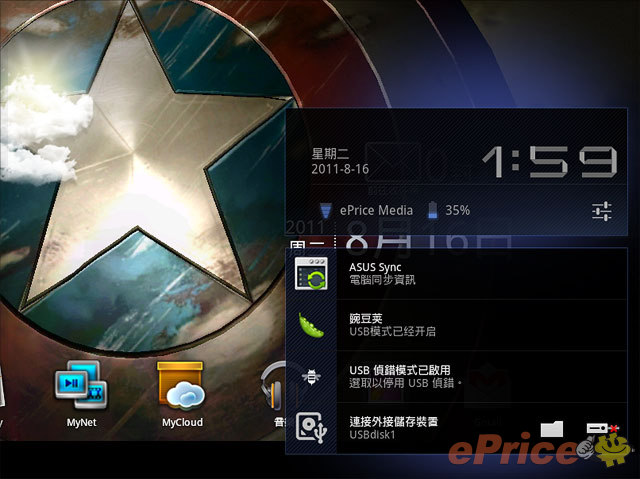
▲ 插入 USB 隨身碟或外接硬碟,螢幕右下角的狀態列表就會顯示「連結外接儲存裝置」。
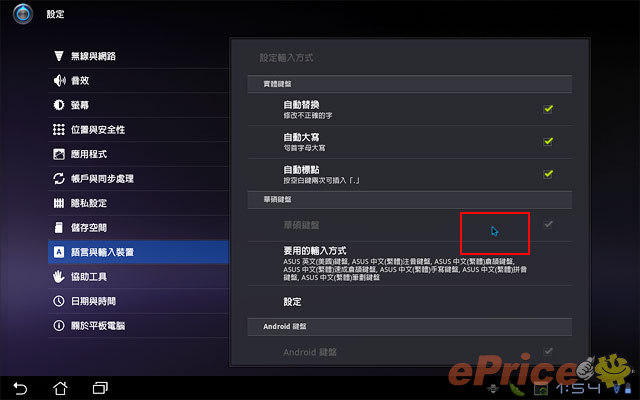
▲ 接上 USB 滑鼠之後,畫面就會出現藍色游標。
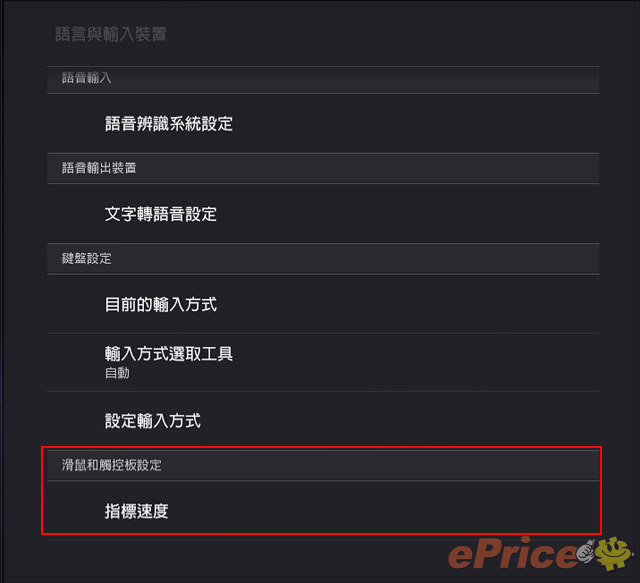
▲ 設定中的「語言與輸入裝置」選項中,多出「滑鼠和數控板設定」。
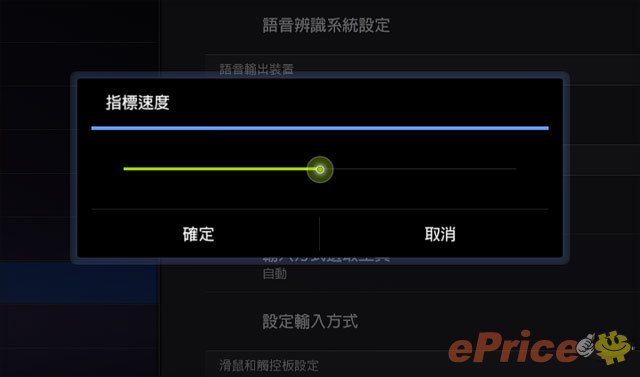
▲ 終於可以調整游標的速度了。
電池續航力
由於這次借到 Eee Pad Slider 的時間不多 (不到三天),沒時間仔細的測試電池續航力,也沒有照說明書上的先至少充電 8 小時做法,而是等電量充到 100 % 就直接拿來用,所以這邊的電池續航力表現大概參考一下就好。小編測試續航力的方法是螢幕亮度調到一半、音量調到一半,並且開啟無線網路的狀態下連續播放 MP4 格式影片,結果大概可以連續播放影片 6 小時 25 分鐘左右。
和 Apple iPad 2 簡單比對
既然借到同樣採用 IPS 面板的 Eee Pad Slider,當然要把 Apple iPad 2 請來做個簡單的比對囉。經過小編不夠銳利的眼睛觀察,iPad 2 的螢幕色澤較為飽滿、艷麗、討喜 (和當初 Eee Pad Transformer 的比對結果差不多),但 Eee Pad Slider 的螢幕表現其實也不差。另外,雖然說同樣都是可視角 178 度的 IPS 面板,但在差不多的傾斜角度之下,iPad 2 的螢幕表現則是比 Eee Pad Slider 要好一點。

▲ 上面是 iPad 2,下面的則是 Eee Pad Slider。
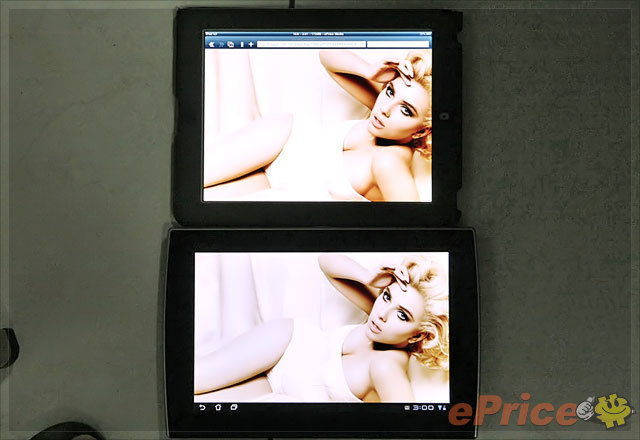
▲ 用不同的照片再來比對一次畫面效果。

▲ 可視角表現是上方的 iPad 2 比較好一點。

▲ 兩台平板排排站,Eee Pad Slider 身型比較修長。

▲ 厚度方面,有內建 QWERTY 實體鍵盤的 Eee Pad Slider 當然比不上 iPad 2 纖薄。

▲ 機側配備當然是有 USB、mini HDMI 和 micro SD 讀卡機的 Eee Pad Slider 比較優。

▲ 設計風格大不相同的機背。
為了怕文章的篇幅過長,所以這篇文章就先到此為止,其他關於 Android 3.2 系統、其他軟體的試用心得和效能實測等部份,就請靜待另一篇文章來介紹囉。
延伸閱讀:Eee Pad Slider 實測體驗 (下):系統簡介 + 效能實測

目前僅有純 Wi-Fi 版本、一種容量選擇
機身直接內建 QWERTY 鍵盤的 Eee Pad Slider,其實硬體規格和今年 (2011) 四月率先開賣的 Eee Pad Transformer 差不多,都內建 NVIDIA Tegra 2 雙核心處理器、 1 GB 記憶體、10.1 吋 1280 x 800 的 IPS 面板 (採用防撞防刮的 Corning Gorilla 玻璃來保護)、500 萬畫素 + 120 萬畫素雙相機等主要規格。不過目前的 Eee Pad Transformer 已經有純 Wi-Fi 或是 3G + Wi-Fi 兩種網路連線規格版本,儲存空間也有 16 GB 或 32 GB 可以選擇。但是開賣的 Eee Pad Slider 目前僅僅只有純 Wi-Fi + 32 GB 儲存空間單一販售版本,定價 18,900 元。
另外,Eee Pad Slider 剛出廠沒多久的新機都內建 Android 3.1 作業系統,但從 8 月 16 日開始正式支援 Android 3.2 (內建 Android 3.1 系統的機種,可以升級時系統會主動通知)。而 8 月 19 日之後出廠的 Eee Pad Slider ,都會直接內建 Android 3.2 系統。
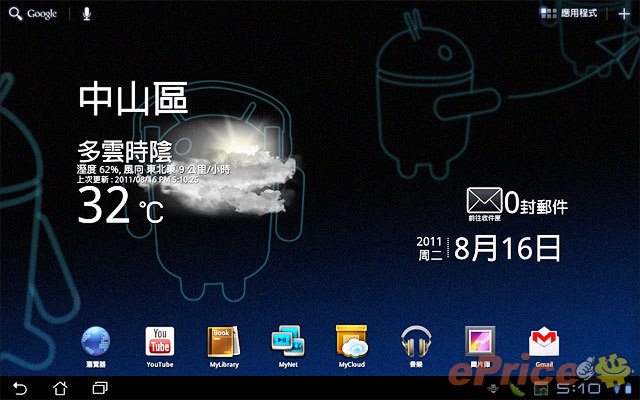
▲ 就算你買的是早期還內建 Android 3.1 系統的 Eee Pad Slider,也可以自行升級到 Android 3.2。
Eee Pad Slider 規格簡表
‧機身尺寸:273 x 180.3 x 17.3- 18.3 mm
‧機身重量 960 g
‧Wi-Fi 802.11 b/g/n 無線網路
‧16 / 32 GB 儲存空間
‧Android 3.2 作業系統
‧NVIDIA Tegra 2 雙核心處理器
‧512 MB / 1 GB RAM
‧NVIDIA Ultra Low Power GeForce 顯示晶片
‧10.1 吋 1280 x 800 IPS 液晶螢幕
‧電容多點觸控
‧內建 QWERTY 鍵盤
‧前後雙相機
‧主相機 (背) 500 萬畫素靜態拍攝
‧副相機 (前) 120 萬畫素靜態拍攝
‧內建喇叭、麥克風
‧3.5mm 標準耳機孔
‧mini HDMI 輸出
‧32 GB Wi-Fi 版定價 18,900 元。
小編有幸在 Eee Pad Slider 發售初期就拿到還未開封的全新盒裝,所以以下會先來個開箱分享,接著再仔細介紹 Eee Pad Slider 的外型設計特色。但為了怕文章的篇幅過長,所以關於 Android 3.2 系統和其他軟體的試用心得,會再另開一篇文章來介紹。
全新 Eee Pad Slider 開箱分享
拿到全新未拆封的 Eee Pad Slider 不來個開箱實在太可惜,以下就直接看圖說故事吧!

▲ 黑色素雅的包裝外盒。

▲ 盒裝上的貼紙寫明了 Eee Pad Slider 的產品型號:SL101,同時也可以看到是 Made in China。

▲ 盒裝底部的圖案,說明了 Eee Pad Slider 不靠其他外接裝置就可變形。

▲ 打開盒裝,首先看到的是絨布保護套 (首批限量贈送)。

▲ 首批 Eee Pad Slider 才會贈送的絨布套,只有一般的收納功能。

▲ 絨布套下方就是 Eee Pad Slider 本體,透明的包裝紙上有印上變成筆電模式的方法。

▲ 包裝紙右下方有著主要產品特色貼紙。

▲ Eee Pad Slider 本體下方藏著保固卡和傳輸線、變壓器等配件。

▲ 和 Eee Pad Transformer 一模一樣的小巧的變壓器和專屬 40 pin 接頭。

▲ 最後來個 Eee Pad Slider 和配件大合照。
圓弧線條、稍重的機身
簡單的開箱到此告一段落,接下來看看 Eee Pad Slider 本體的設計特色。同樣是 10.1 吋,Eee Pad Slider 和前輩 Eee Pad Transformer 相比有著比較圓弧、柔和的機身線條,螢幕周圍和其他蜂巢平板一樣沒有任何實體按鍵的配置,看起來還挺清爽、順眼的。不過因為直接內建了實體鍵盤機構,所以 Eee Pad Slider 不論是機身厚度 (17.3 - 18.3 mm) 或是重量 (實測重量約 968 g) 都超越 Eee Pad Transformer 和其他10 吋平板。

▲ 機身正面設計和其他 10 吋 Android 平板一樣簡單。

▲ 螢幕上方內建 120 萬畫素相機。

▲ 側邊線條採圓弧式設計,視覺效果比 Eee Pad Transformer 更柔和。

▲ 雙色設計的機背。

▲ 背面有 500 萬畫素相機,支援自動對焦。
但說實在的,雖然 Eee Pad Transformer 本體比 Eee Pad Slider 更輕更薄;但若想使用鍵盤而接上鍵盤底座,那重量就會暴增到 1.33 kg 左右,相比之下已經直接內建實體鍵盤的 Eee Pad Slider 也就不算太誇張啦。(但不可否認 968 g 的重量真的是傲視群雄啊)。

▲ 機身厚度大概和一元硬幣差不多高。

▲ 實測重量 968 g,比一般 10 吋平板大概重了一百多公克左右。
「扳」開上蓋,變身筆電模式
雖然說產品名稱叫做 Eee Pad Slider,但 Eee Pad Slider 要露出隱藏鍵盤、變身成「筆電模式」的過程並不是用滑的,而是用「扳開」來形容比較貼切。小編第一次接觸 Eee Pad Slider 的時後,以為要用滑動的方式才能露出鍵盤,但試了半天發現完全無法變形。後來才發現原來變身的正確方法必須從頂部的缺口著手,用手指把螢幕和下方的鍵盤部分給拉開,這樣才能順利的變形。

▲ 這是變身成筆電模式的 Eee Pad Slider。

▲ 想變型就必須從頂部的缺口著手。

▲ 變身從後面來看 Eee Pad Slider,可以看到閃亮的金屬支架。

▲ 近點看金屬支架,上面印有 asus 的 logo。
由於要拉開上蓋必須稍為施點力,所以一開始還不習慣的時候,小編必須用到兩手才能順利完成變身的動作。用到兩手來變型聽起來沒啥大不了,但若 Eee Pad Slider 原本是放在桌上,就必須先把它拿起來,變型完成之後再把它放回桌上,總覺得有一點點麻煩。但其實只要大概習慣一下,就可以只透過單手的大拇指和其他手指簡單配合來完成變型,這樣就不需要先把 Eee Pad Slider 拿起來,直接在桌上就能搞定。

▲ 這樣用雙手分別從上、下拉開是最簡單的變型方式。

▲ 熟練之後用單手就能搞定。

▲ 從側面來看一下支架設計。

▲ 兩側分別有一個小鉤鉤,用途是拉開上蓋之後用來固定上蓋位置。
還不錯用的 QWERTY 鍵盤
Eee Pad Slider 內建的 QWERTY 鍵盤,可以用麻雀雖小、五臟俱全來形容。這組鍵盤雖然面積是小了點,但小編自己是覺得還不錯用,按鍵的巧打手感也可接受 (但小編試用的時間並不算長,所以感想僅供參考囉);而且這組鍵盤不僅採用好看的巧克力按鍵設計,同時 Android 裝置基本的返回、搜尋、Home 鍵和 Menu 鍵也都有。

▲ 這組鍵盤雖然小巧,但卻不難用。

▲ 返回、Home 鍵在左側。

▲ 搜尋鍵和 Menu 鍵則是配置在右側。
不過因為沒有內建觸控板或是 TrackPoint (就是 ThinkPad 筆電的小紅點),所以除非你有透過 USB 外接滑鼠,要不然還是免不了要一邊打字一邊點選螢幕,若是長時間使用應該滿容易手酸的吧?另外,Eee Pad Slider 的鍵盤大概只能放在桌上的時候才能使用,因為鍵盤整體面積夠大,所以你無法雙手握著 Eee Pad Slider 的兩側,然後只透過雙手的大拇指來敲打輸入文字 (至少小編的大拇指會敲不到鍵盤中間的按鍵)。不過你當然可以選擇一手拿著 Eee Pad Slider、一手敲打鍵盤,但這樣的話直接用虛擬鍵盤應該也是差不多意思吧?

▲ Eee Pad Slider 的鍵盤還是放在桌上用雙手打字最暢快。
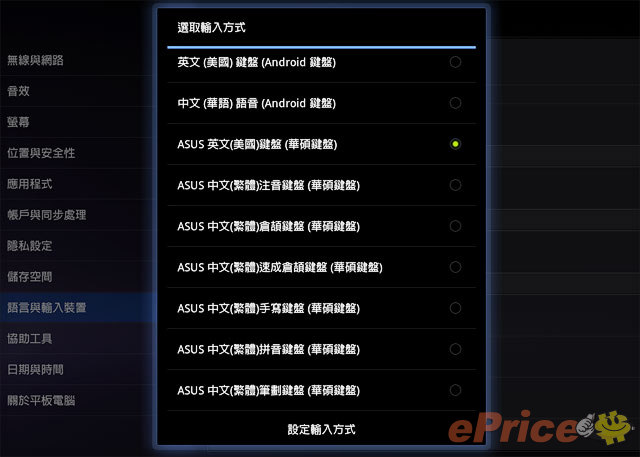
▲ 同時按下 Shift + Ctrl 就可以切換輸入法,常見的注音、倉頡、拼音等輸入法都有。
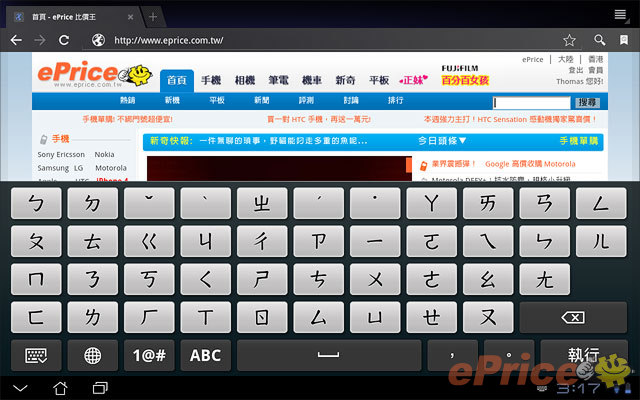
▲ 當然也內建虛擬鍵盤可以用。
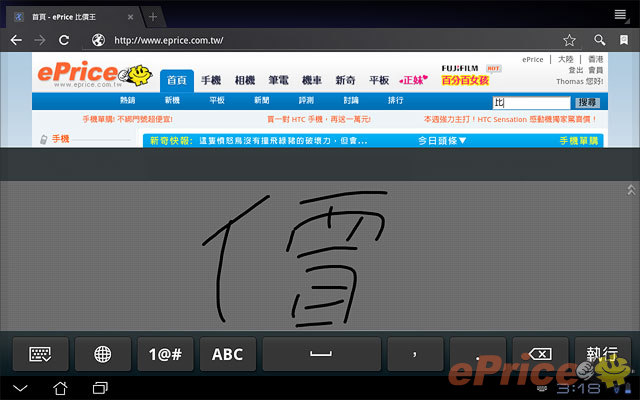
▲ 手寫面板。
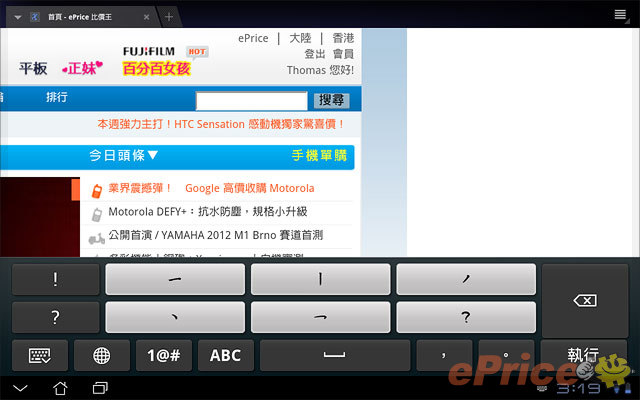
▲ 筆劃輸入法。
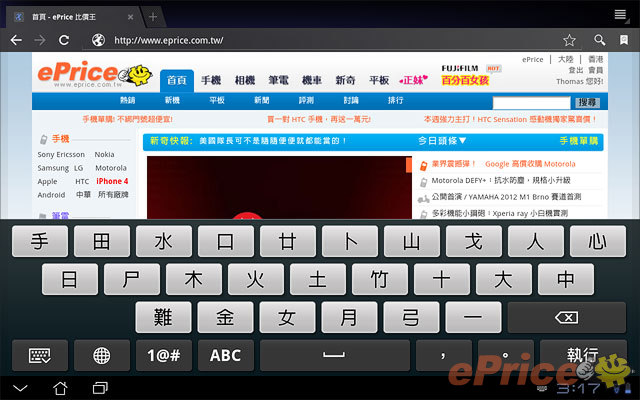
▲ 倉頡輸入法。
I / O 導覽
Eee Pad Slider 機身側邊除了有音量調整鍵、電源開關、3.5 mm 耳機插孔和 Eee Pad 專屬 40 pin 插孔之外,還有一組標準的 USB 2.0 插孔、mini HDMI 輸出和 micro SD 讀卡機。另外,由於無法自行拆機更換電池,所以機身側邊也附上一組 reset 鍵,系統真的死當就靠它囉。

▲ 機身左邊有 micro SD 讀卡機、reset 鍵、音量鍵和電源鍵。

▲ 機頂有 mini HDMI 輸出、40 pin 插孔。

▲ USB 和 3.5 mm 插孔在機身右側。
Eee Pad Slider 機身側邊最實用的莫過於 USB 2.0 了,不論是 USB 隨身碟、USB 外接硬碟 (FAT 格式)、USB 滑鼠通通都可以用。當接上 USB 滑鼠之後,螢幕上就會出現藍色的滑鼠游標,而且當升級到 Android 3.2 的時候,還可以調整游標的移動速度喔。
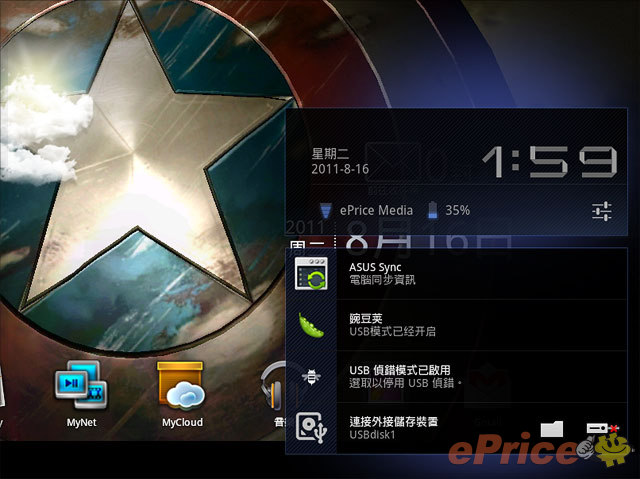
▲ 插入 USB 隨身碟或外接硬碟,螢幕右下角的狀態列表就會顯示「連結外接儲存裝置」。
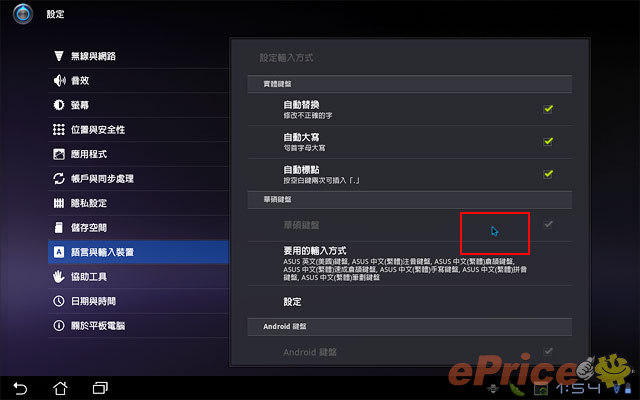
▲ 接上 USB 滑鼠之後,畫面就會出現藍色游標。
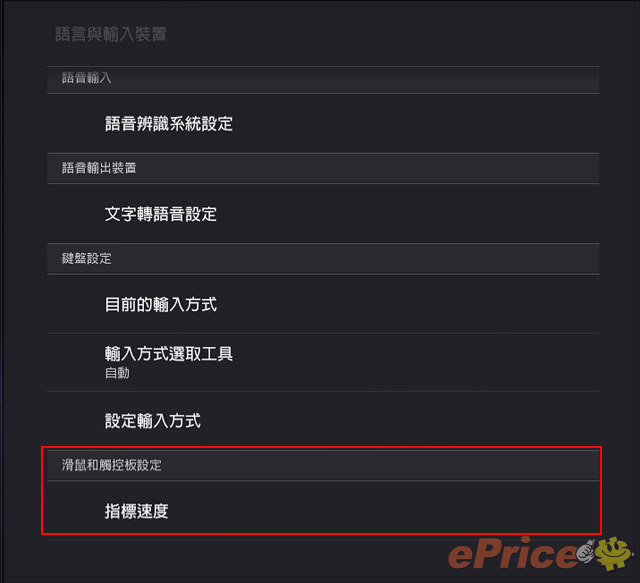
▲ 設定中的「語言與輸入裝置」選項中,多出「滑鼠和數控板設定」。
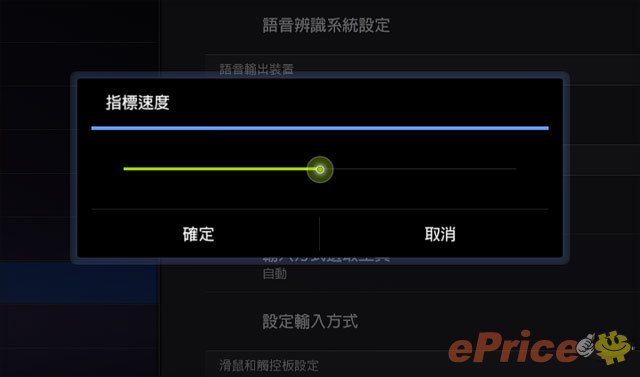
▲ 終於可以調整游標的速度了。
電池續航力
由於這次借到 Eee Pad Slider 的時間不多 (不到三天),沒時間仔細的測試電池續航力,也沒有照說明書上的先至少充電 8 小時做法,而是等電量充到 100 % 就直接拿來用,所以這邊的電池續航力表現大概參考一下就好。小編測試續航力的方法是螢幕亮度調到一半、音量調到一半,並且開啟無線網路的狀態下連續播放 MP4 格式影片,結果大概可以連續播放影片 6 小時 25 分鐘左右。
和 Apple iPad 2 簡單比對
既然借到同樣採用 IPS 面板的 Eee Pad Slider,當然要把 Apple iPad 2 請來做個簡單的比對囉。經過小編不夠銳利的眼睛觀察,iPad 2 的螢幕色澤較為飽滿、艷麗、討喜 (和當初 Eee Pad Transformer 的比對結果差不多),但 Eee Pad Slider 的螢幕表現其實也不差。另外,雖然說同樣都是可視角 178 度的 IPS 面板,但在差不多的傾斜角度之下,iPad 2 的螢幕表現則是比 Eee Pad Slider 要好一點。

▲ 上面是 iPad 2,下面的則是 Eee Pad Slider。
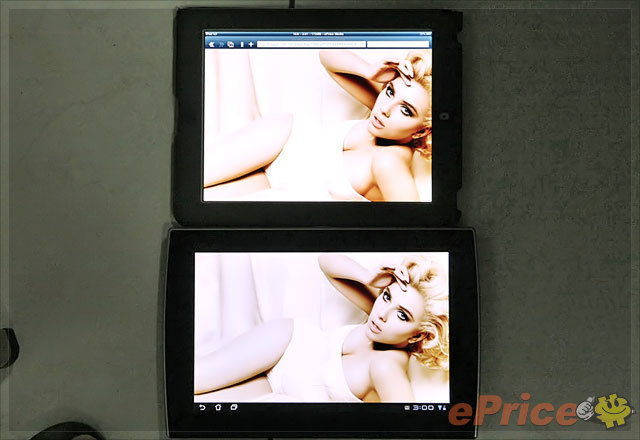
▲ 用不同的照片再來比對一次畫面效果。

▲ 可視角表現是上方的 iPad 2 比較好一點。

▲ 兩台平板排排站,Eee Pad Slider 身型比較修長。

▲ 厚度方面,有內建 QWERTY 實體鍵盤的 Eee Pad Slider 當然比不上 iPad 2 纖薄。

▲ 機側配備當然是有 USB、mini HDMI 和 micro SD 讀卡機的 Eee Pad Slider 比較優。

▲ 設計風格大不相同的機背。
為了怕文章的篇幅過長,所以這篇文章就先到此為止,其他關於 Android 3.2 系統、其他軟體的試用心得和效能實測等部份,就請靜待另一篇文章來介紹囉。
延伸閱讀:Eee Pad Slider 實測體驗 (下):系統簡介 + 效能實測
廣告

網友評論 0 回覆本文